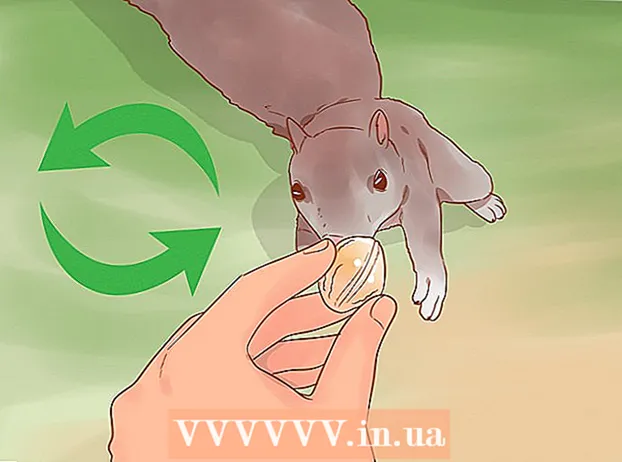Συγγραφέας:
Monica Porter
Ημερομηνία Δημιουργίας:
17 Μάρτιος 2021
Ημερομηνία Ενημέρωσης:
1 Ιούλιος 2024

Περιεχόμενο
Το WikiHow σήμερα θα σας δείξει πώς να αποθηκεύσετε ένα PDF ως εικόνα μέσω του Microsoft Word, της εφαρμογής προεπισκόπησης σε Mac ή του προγράμματος Adobe Acrobat Pro.
Βήματα
Μέθοδος 1 από 3: Χρησιμοποιήστε το Microsoft Word
Δημιουργήστε ένα νέο αρχείο στο Microsoft Word. Αρχικά, ξεκινήστε το λογισμικό με κείμενο Δ μπλε. Στη συνέχεια, κάντε κλικ στο στοιχείο Αρχείο βρίσκεται στη γραμμή μενού στο πάνω μέρος της οθόνης και επιλέξτε Νέο κενό έγγραφο.

Κάντε κλικ στο αντικείμενο Εισάγετε βρίσκεται στη γραμμή μενού.
Κάντε κλικ στο Επόμενο φωτογραφίακαι μετά επιλέξτε Εικόνα από αρχείο ....

Επιλέξτε το αρχείο PDF που θέλετε να αποθηκεύσετε ως εικόνα.
Κάντε κλικ στο κουμπί Εισάγετε.
Στη συνέχεια, κάντε δεξί κλικ στην εικόνα.- Σε Mac, κρατήστε πατημένο το πλήκτρο Ελεγχος και κάντε κλικ

Κάντε κλικ σε μια επιλογή Αποθήκευση ως εικόνα ... βρίσκεται κοντά στην κορυφή του μενού.
Εισαγάγετε το όνομα της εικόνας στην περιοχή δεδομένων "Αποθήκευση ως:’.

Επιλέξτε την τοποθεσία για να αποθηκεύσετε τις εικόνες μέσω του παραθύρου διαλόγου.
Κάντε κλικ στο μενού "Μορφή:πτώση.

Επιλέξτε μία από τις διαθέσιμες μορφές εικόνας όπως:- PNG
- JPEG
- GIF
- ΒΜΡ
Κάντε κλικ Σώσει να σώσω. Το αρχείο PDF αποθηκεύεται τώρα ως εικόνα στη θέση που έχετε ορίσει. διαφήμιση
Μέθοδος 2 από 3: Χρησιμοποιήστε την εφαρμογή Προεπισκόπηση σε Mac

Ανοίξτε ένα έγγραφο PDF στην εφαρμογή Προεπισκόπηση. Κάντε διπλό κλικ στο μπλε εικονίδιο προεπισκόπησης που μοιάζει με τις εικόνες που επικαλύπτονται.- Κάντε κλικ στο αντικείμενο Αρχείο στη γραμμή μενού, επιλέξτε Ανοιξε ... στο αναπτυσσόμενο μενού. Στη συνέχεια, επιλέξτε το αρχείο στο παράθυρο διαλόγου και κάντε κλικ στο Ανοιξε.
- Το Preview είναι ένα πρόγραμμα προβολής εικόνων της Apple που ενσωματώνεται αυτόματα στις περισσότερες εκδόσεις του λειτουργικού συστήματος Mac OS.
Κάντε κλικ στο αντικείμενο Αρχείο γραμμή μενού στο επάνω μέρος της οθόνης.
Επιλέγω Εξαγωγή ως…. Αυτή η επιλογή βρίσκεται κοντά στη μέση του αναπτυσσόμενου μενού. Θα εμφανιστεί ένα παράθυρο διαλόγου.
Κάντε κλικ στο μενού "Μορφή:πτώση.

Επιλέξτε μία από τις διαθέσιμες μορφές εικόνας όπως:- JPEG
- JPEG-2000
- OpenEXR
- PNG
- ΜΙΚΡΗ ΦΙΛΟΝΙΚΙΑ

Ορίστε την τοποθεσία αποθήκευσης αρχείων.
Τέλος, κάντε κλικ Σώσει. Τα αρχεία PDF έχουν αποθηκευτεί ως εικόνες στο λειτουργικό σύστημα Mac. διαφήμιση
Μέθοδος 3 από 3: Χρησιμοποιήστε το Adobe Acrobat Pro

Ανοίξτε έγγραφα PDF με το λογισμικό Adobe Acrobat Pro. Πρώτα, κάντε διπλό κλικ στην άσπρη εφαρμογή Adobe Acrobat με το εικονίδιο κειμένου ΕΝΑ κόκκινο στυλιζαρισμένο. Στη συνέχεια, κάντε κλικ στο αντικείμενο Αρχείο στη γραμμή μενού στο επάνω μέρος της οθόνης, κάντε κλικ στο Ανοιξε ... Στη συνέχεια, επιλέξτε το έγγραφο PDF που θέλετε να μετατρέψετε σε μορφή εικόνας, κάντε κλικ στο Ανοιξε.
Κάντε κλικ στο αντικείμενο Αρχείο γραμμή μενού στο επάνω μέρος της οθόνης.
Κάντε κλικ στις επιλογές Αποθήκευση ως ... κοντά στο μέσο του αναπτυσσόμενου μενού.
Επιλέγω Εικόνα.

Στη συνέχεια, επιλέξτε μία από τις διαθέσιμες μορφές εικόνας όπως:- JPEG
- JPEG-2000
- ΜΙΚΡΗ ΦΙΛΟΝΙΚΙΑ
- PNG
Ορισμός θέσης αποθήκευσης εικόνων.

Για να ολοκληρώσετε, κάντε κλικ στο Σώσει. Το αρχείο PDF αποθηκεύεται τώρα ως εικόνα στον υπολογιστή. διαφήμιση